Làm gì khi không xem được phim trên PC (Phần 1)
(Dân trí) - Bạn thường tải các đoạn phim "độc" từ trên Net về máy tính nhưng rất nhiều lần bị Windows Media Player "từ chối" cho xem phim, hoặc khá hơn là cho nghe tiếng mà không hiện hình? Bài viết sau sẽ giúp bạn giải quyết triệt để sự bực mình này.
1. Do phần mềm xem video không hỗ trợ
Mỗi phần mềm chỉ hỗ trợ vài định dạng phim mặc định ít ỏi, ví dụ như Windows Media Player 9/10/11 cài sẵn trên Windows XP hoặc Windows Vista chỉ xem được các định dạng WMV, MP4 hạn chế. Để xem được mọi loại phim, bạn cần cài tới .. năm bảy phần mềm khác nhau: từ QuickTime cho định dạng .mov, DivX cho .div, Real Player cho .rm và .rvmb, tới FLV player cho .flv, DVD5 cho đĩa DVD dân dụng nói chung v.v.. Để tránh "cơn ác mộng" đó, PC bạn nên có một trong hai phần mềm xem phim đa định dạng VLC Media Player hoặc SM Player.
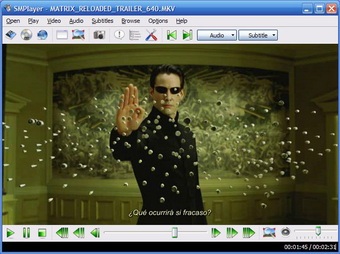 |
Giao diện SM Player
VLC Media Player là một trong những phần mềm xem phim miễn phí tốt nhất hiện nay, hỗ trợ hầu như mọi định dạng từ WMV, AVI v.v...Tuy nhiên, sản phẩm này gặp vấn đề khi xem video độ phân giải cao (từ 1280x1024 pixel trở lên), cũng như hiện tượng đứng hình khi xem phim được đóng gói trong định dạng đặc biệt như .mkv. Trong khi đó, SM Player là phần mềm mới được biết tới nhiều gần đây, hỗ trợ đa định dạng tương tự VLC, và tất nhiên không hề mắc các lỗi như VLC. Khuyết điểm duy nhất của sản phẩm này là hoạt động khá... bất ổn trên Windows Vista
2. Do thiếu Codec
Hai phần mềm ở trên đáp ứng rất tốt nhu cầu xem phim thông thường, nhưng không được nhiều người ưa thích do giao diện quá... xấu. Nếu bạn vẫn muốn xem mọi loại định dạng phim trên PC với phần mềm tuỳ thích, giải pháp tốt nhất là tải về và cài đặt một bộ Codec "đóng gói sẵn".
Codec là khoá giải mã giúp máy tính "hiểu" được nội dung mã hoá trong các đoạn video và hiển thị lên màn hình thông qua phần mềm xem phim. Đa số các phần mềm chỉ được cài đặt vài Codec mặc định, dẫn đến hiện tượng xem phim "có tiếng mà không có hình", hoặc tệ hơn, không thể xem được. Chỉ cần cài đủ Codec, bạn có thể xem hầu hết các định dạng trên Windows Media Player ưa thích. Một trong các món "ăn sẵn" được biết tới nhiều tại Việt Nam là K-lite Codec Pack.
K-Lite Codec Pack có tới ba phiên bản cho bạn tải về: Basic, Standard, Full. Phiên bản Full chuyên dành cho người dùng chuyên nghiệp có nhu cầu biên tập phim, trong khi bản Basic được rút gọn đến mức tối thiểu để nhét vừa một đĩa mềm. Nếu chỉ có nhu cầu xem phim, bạn nên sử dụng K-Lite Codec Pack Standard và cài đặt với tuỳ chọn Default.
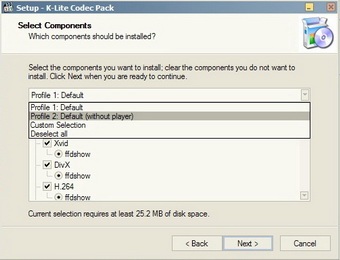 |
Nếu thấy K-Lite Codec Pack quá rắc rối, bạn cũng có thể dùng thử vài bộ Codec khác nhẹ hơn, như XP Codec Pack. Cả hai bộ Codec này đều "khuyến mãi" thêm Windows Media Player Classic, phần mềm xem phim khá tốt.
Cần lưu ý, "giải pháp trọn gói" Codec Pack đôi khi gây trục trặc do không tương thích phần cứng/phần mềm khi quá nhiều thành phần không cần thiết bị cài lên máy tính. Rất may, các bộ codec này đều cho phép bạn gỡ bỏ từ Control Panel > Add and Remove Programs như phần mềm thông thường.
Hoàng Hải









